Kako dodati šum slikama u Photoshopu CS6
Šum na slikama sastoji se od bilo kakve zrnatosti ili teksture koja se javlja. Filtri šuma, kao što je dodatak za Photoshop CS6 Add Noise, proizvode nasumične teksture i zrnatost na slici.
Tweens pokreta koje izradite u Adobe Flash Creative Suite 5 uključuje jednostavnu animaciju s jednog mjesta na drugo. Za neke Flash CS5 tweens, međutim, poželjet ćete da vaš simbol slijedi složeniji put kretanja, kao što je trkaći automobil koji prati stazu. U tim slučajevima svom tween-u možete dati specifičan put koji treba slijediti stvaranjem prilagođene putanje kretanja.
Vodiči za kretanje posebno su korisni kada radite s oblikom koji ima očitu orijentaciju (ili smjer, kao što je nos automobila ili aviona). Iz tog razloga svakako upotrijebite simbol s očitom orijentacijom (kao što je trokut) kao svoj tween objekt u ovim koracima:
Napravite novi Flash dokument i stvorite zanimljive grafike na pozornici.
Pomoću alata za odabir odaberite grafiku koju ste stvorili i pritisnite tipku prečaca F8 da biste grafiku pretvorili u simbol.
Kada se pojavi dijaloški okvir Pretvori u simbol, odaberite Grafika s padajućeg popisa Vrsta i unesite naziv simbola u tekstualni okvir Naziv.
Napravite još jedan novi sloj na vremenskoj traci, odaberite alat Olovka na ploči Alati i odaberite boju poteza u Inspektoru svojstava s desne strane.
Provjerite je li način crtanja objekata isključen. Ovaj se gumb pojavljuje na dnu ploče Alati kada je odabran alat Olovka.
Nacrtajte put na pozornici alatom Pencil.
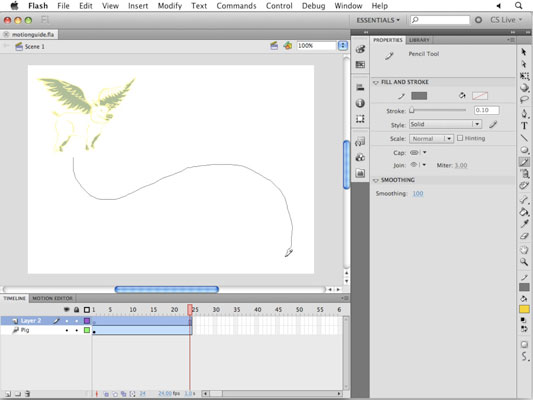 Jambone Creativ”/>
Jambone Creativ”/>
Zasluge: Logo i ilustracija ljubaznošću Jambone Creative .
Prijeđite na alat za odabir i dvaput kliknite put koji ste upravo stvorili.
Odaberite Uredi→Izrezati da biste privremeno uklonili stazu iz pozornice.
Desnom tipkom miša (Windows) ili Control-clikom (Mac) kliknite okvir 1 sloja koji sadrži vaš simbol i odaberite Create Motion Tween iz kontekstnog izbornika koji se pojavi.
Za vaš simbol trokuta kreiran je novi raspon tween-a.
Odaberite Uredi→Zalijepi na mjesto da biste zalijepili put koji ste ranije kreirali.
Flash automatski pretvara putanju u putanju kretanja, a vaš simbol sjedne na putanju.
 Jambone Creativ”/>
Jambone Creativ”/>
Zasluge: Logo i ilustracija ljubaznošću Jambone Creative .
Pritisnite Enter ili Return za reprodukciju filma.
Simbol prati put koji ste kreirali. Zatim možete podesiti tween tako da simbol prati točnu orijentaciju staze.
Odaberite okvir 1 vašeg tween raspona; u Inspektoru svojstava pronađite i odaberite potvrdni okvir Orijentiraj na put (nalazi se ispod opcija rotacije).
Ponovno pritisnite Enter ili Return za reprodukciju filma i vidjet ćete da simbol sada mijenja rotaciju kako bi odgovarao smjeru putanje.
Pokretanje vašeg simbola na desnoj nozi često pomaže u postizanju boljih rezultata kada koristite Orient to Path. Ako orijentacija simbola nije ono što očekujete, pokušajte rotirati simbol u pravom smjeru i na početku i na završnom okviru raspona između intervala.
Pazite na putove koji se sami po sebi preklapaju – rezultati možda neće biti ono što očekujete.
Snapping je korisno za jednoliko poravnavanje objekata, za pozicioniranje umjetnina na vodilicu ravnala, a posebno za pozicioniranje simbola na početku ili kraju putanje vodiča za kretanje.
Opcije hvatanja možete pronaći odabirom View→Snapping, a možete fino podesiti ponašanje hvatanja odabirom View→Snapping→Edit Snapping.
Odaberite View→Snapping→Snap to Grid kada radite s mrežom ili View→Snapping→Snap to Pixels kako biste osigurali da su objekti pozicionirani na najbliži cijeli piksel na pozornici.
Šum na slikama sastoji se od bilo kakve zrnatosti ili teksture koja se javlja. Filtri šuma, kao što je dodatak za Photoshop CS6 Add Noise, proizvode nasumične teksture i zrnatost na slici.
Saznajte kako koristiti Adobe Illustrator CC za izradu neobičnih oblika teksta. Uzmite u obzir nove tehnike za prilagodbu teksta u različitim oblicima.
Naučite kako uvesti fotografije koje se već nalaze na vašem tvrdom disku, kao i nove fotografije iz memorijskih kartica u Adobe Lightroom Classic.
Jednostavan i praktičan način za stvaranje redaka i stupaca teksta pomoću opcija vrste područja u Adobe Creative Suite (Adobe CS5) Illustrator. Ova značajka omogućuje fleksibilno oblikovanje teksta.
Otkrijte kako očistiti crtano skeniranje u Adobe Photoshop CS6 koristeći npr. Threshold alat. Uklonite pozadinske boje i artefakte za savršene crno-bijele slike.
Kada uređujete fotografije i portrete u Photoshopu CC, ispravite efekt crvenih očiju s lakoćom. Ovaj vodič pruža korak po korak upute za učinkovito korištenje alata za ispravanje crvenih očiju.
Otkrijte kako spremiti svoj Adobe Illustrator CS6 dokument u PDF format sa detaljnim koracima i savjetima. Sačuvajte svoje radove i olakšajte dijeljenje s drugima uz PDF format.
Rješavanje rezolucije slike u Photoshopu je ključno za kvalitetu ispisa. U ovom članku pružamo korisne informacije o promjeni razlučivosti slike i savjetima za optimizaciju.
Naučite kako primijeniti transparentnost na SVG grafiku u Illustratoru. Istražite kako ispisati SVG-ove s prozirnom pozadinom i primijeniti efekte transparentnosti.
Nakon što uvezete svoje slike u Adobe XD, nemate veliku kontrolu nad uređivanjem, ali možete mijenjati veličinu i rotirati slike baš kao i bilo koji drugi oblik. Također možete jednostavno zaokružiti kutove uvezene slike pomoću kutnih widgeta. Maskiranje vaših slika Definiranjem zatvorenog oblika […]







